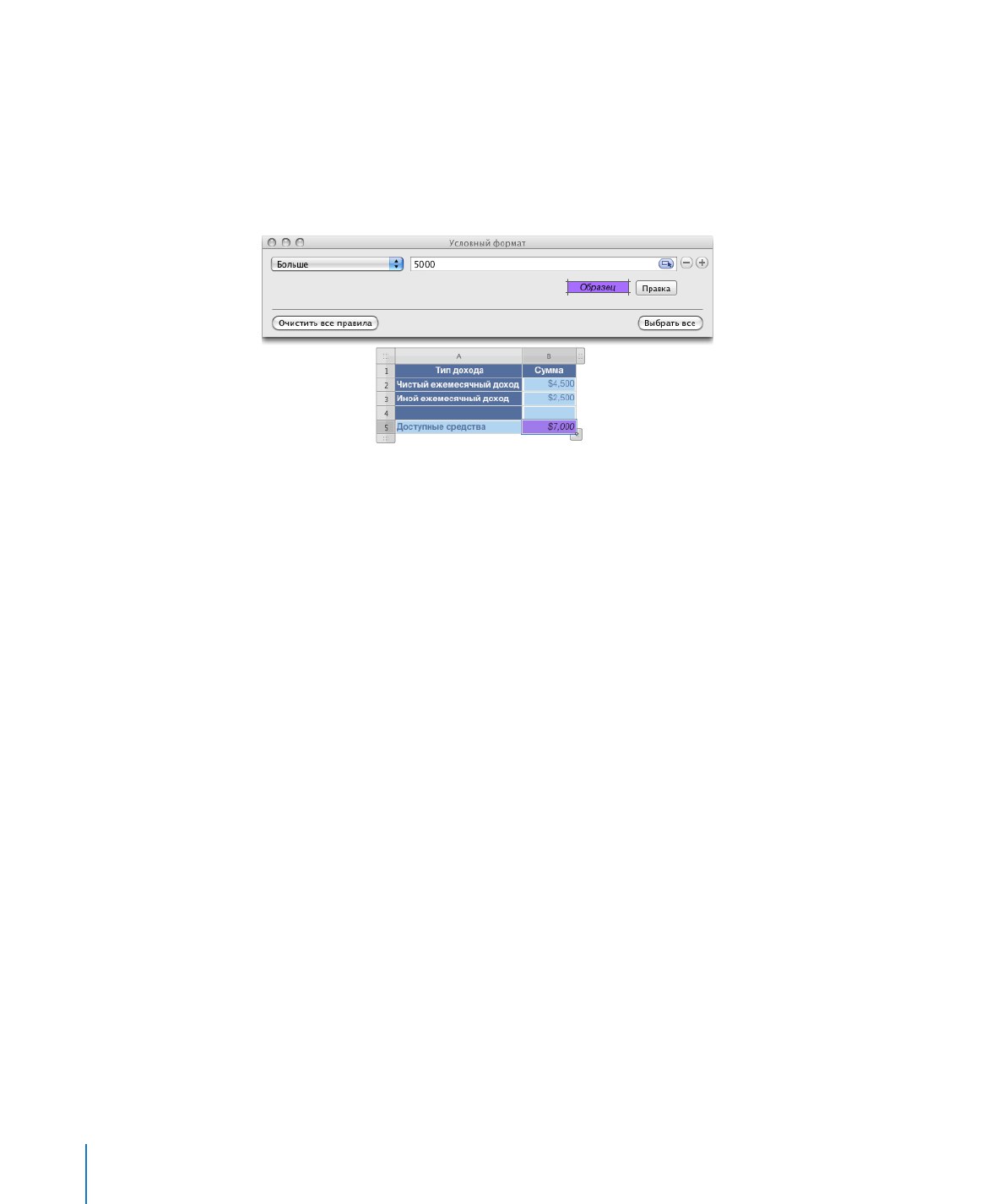
Изменение и управление условным форматированием
Методы управления условным форматированием
Чтобы найти в таблице все ячейки, которые имеют те же самые правила
m
форматирования, что и определенные ячейки, выберите эти ячейки, нажмите
«Показать правила» в Инспекторе ячеек и нажмите «Выбрать все». В таблице будут
выделены ячейки, соответствующие данному правилу.
Чтобы удалить все условное форматирование, связанное с ячейками таблицы,
m
выберите ячейки, нажмите «Показать правила» в Инспекторе ячеек и нажмите
«Очистить все правила».
Чтобы применить те же самые правила условного форматирования к ячейкам
m
в другой таблице, выберите ячейку, правила которой хотите использовать,
выберите «Правка» > «Копировать», выберите одну или более ячеек в отдельной
таблице и затем выберите «Правка» > «Вставить».
Чтобы добавить или удалить правило условного форматирования, нажмите кнопку
m
«Добавить» (+) или «Удалить» (–) в окне «Условное форматирование».
Для изменения правила заново определите Разделы во всплывающего меню,
m
тестовые значения или форматирование. Ниже описаны некоторые методы работы
с тестовыми значениями, которые определены, как ссылки на ячейки.
Для удаления тестового значения, являющегося ссылкой на ячейку, нажмите поле
тестового значения и нажмите клавишу Delete.
Для замены ссылки на ячейку ссылкой на другую ячейку нажмите поле тестового
значения и выделите другую ячейку в той же таблице или в другой таблице.
Для замены текстового тестового значения ссылкой на ячейку нажмите в поле
тестового значения, нажмите маленький синий кружок и нажмите ячейку таблицы.